PS钢笔快捷键
有时候,我们会在PS中使用钢笔这一个快捷键对图片进行备注或者修改。那么具体怎么操作呢。
今天,我来教大家一种非常实用的方法来制作PS钢笔快捷键。好了,话不多说,让我们开始学习吧!感兴趣的同学一起里看下吧!
步骤如下:
1、首先,我们打开电脑之后启动ps软件,进入软件界面,找到钢笔。
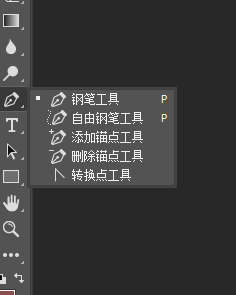
2、ps钢笔快捷键是P。连续按下P可以切换不同的钢笔。切换时下面红框中的三处会变化。
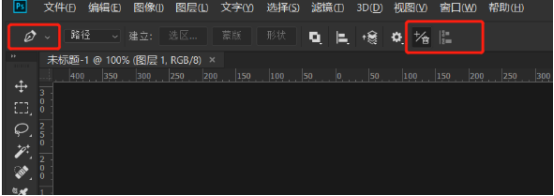
3、下一步,我们点击钢笔就可以进行绘制。点击钢笔工具(或按快捷键P),选择需要抠图的图层(抠图时),或者新建一个图层(绘图时)。鼠标左键画面需要开始的位置作为起点,然后在另一个地方再次单击,即可画出一条直线。如果要绘制一条平行的直线,则在绘制过程中按住Shift键,绘制完直线后再松开。在一定距离的地方再次单击鼠标左键,这时不要松开鼠标,拖动,会出现一个控制手柄,拖动这个控制手柄,可以调节这条线的弧度。松开鼠标后,即可得到一条曲线。有时控制手柄会使弧度延伸过度,这时就可以按住Alt键,然后点击该描点,则控制手柄变成单向手柄。这样的目的是为了让描绘的路径更加准确自然。
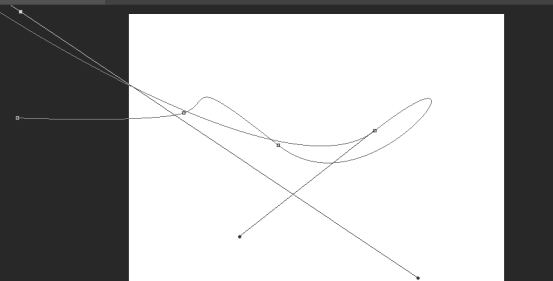
以上就是在PS钢笔快捷键的介绍了,详细的介绍了PS中关于钢笔的知识,希望大家能用仔实际操作中使用,熟能生巧,成为解决PS问题的知识点。PS知识有很多,希望大家从小的知识学起来,慢慢累积。
本篇文章使用以下硬件型号:联想小新Air15;系统版本:win10;软件版本:Adobe Photoshop CC 2017。
钢笔工具的快捷键是【P】快捷键
在PS中钢笔工具也是我们经常用到的工具,今天就来教一下大家如何使用钢笔的快捷键工具,具体步骤如下图所示。
1:点击【钢笔工具】(或按快捷键P),(如下图红色线框中)选择需要抠图的图层(抠图时),或者新建一个图层(绘图时)。
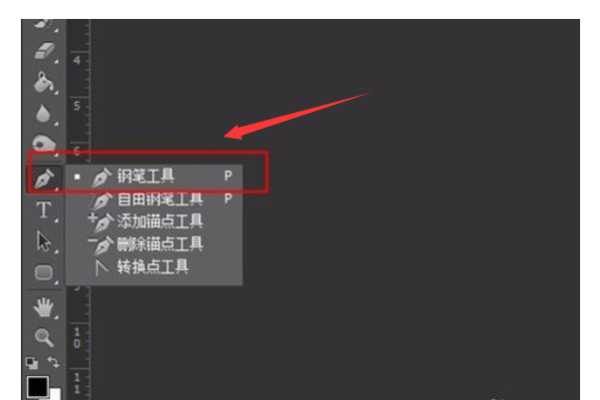
2:鼠标左键画面需要开始的位置作为起点,然后在另一个地方再次单击,即可画出一条直线。如果要绘制一条平行的直线,则在绘制过程中按住Shift键,绘制完直线后再松开,(如下图红色箭头所示)。
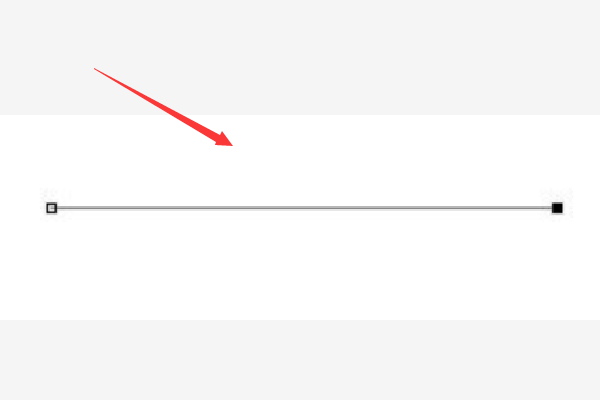
3:在一定距离的地方【再次单击鼠标左键】,这时不要松开鼠标,拖动,会出现一个【控制手柄】,拖动这个控制手柄,可以调节这条线的弧度。松开鼠标后,即可得到一条曲线,(如下图所示红色箭头)。
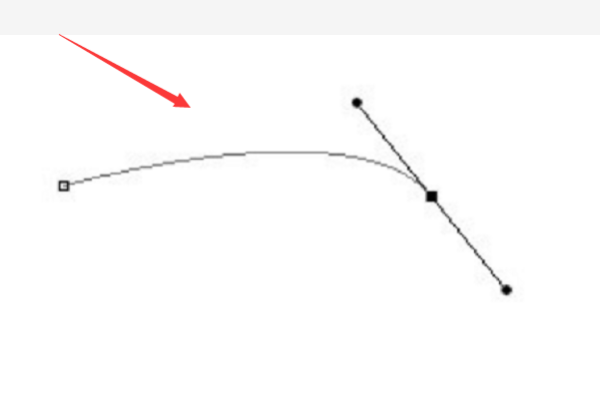
4:有时控制手柄会使弧度延伸过度,这时就可以按住【Alt键】,然后点击该描点,则【控制手柄】变成【单向手柄】。这样的目的是为了让描绘的路径更加准确自然。
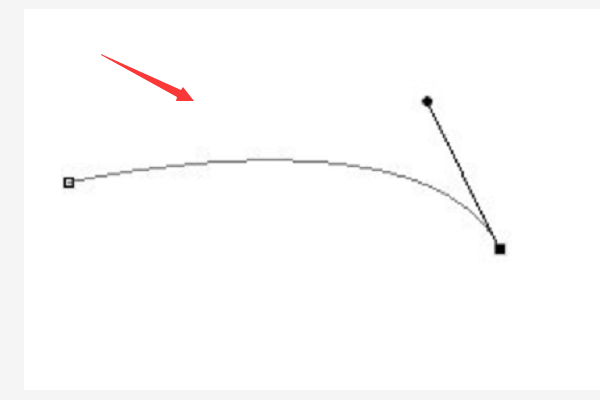
5:当钢笔工具绘制的路径闭合后,按快捷键【Ctrl+回车】键即可将该路径载入选区,这时就可对该选区进行编辑,(如下图所示)。
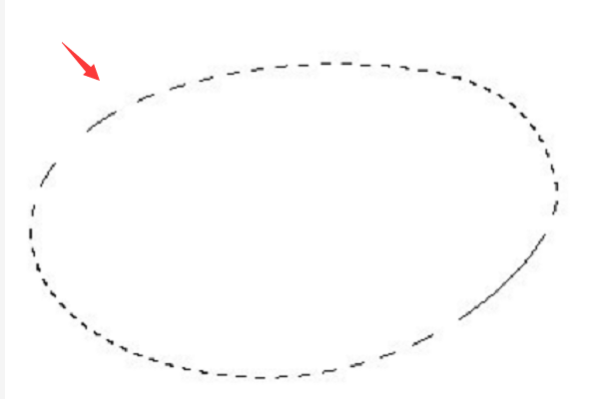
以上的5步操作就是在PS中怎么快捷的使用钢笔工具,钢笔工具我们也是经常用到的,所以大家要仔细学会!
本篇文章使用以下硬件型号:联想小新Air15;系统版本:win10;软件版本:PS 2020。









